Cómo hacer que tu iPhone sea 100% Google


Hay muchas razones por las que un usuario de iPhone puede querer reemplazar todas las aplicaciones de Apple con alternativas de Google. Por ejemplo, puede que te guste mucho el hardware, la velocidad y la potencia de tu iPhone, pero estás (como yo) atado a muchas aplicaciones de Google por trabajo o porque has estado usando smartphones Android durante años. O piensas que los servicios de la gran G son mejores que los de Apple. Sea cual sea tu motivo, puedes hacer que tu iPhone sea ¡100% Google! Aquí está cómo hacerlo.
Instalar las aplicaciones de Google necesarias
Para empezar, primero debes instalar todas las aplicaciones de Google necesarias para reemplazar las aplicaciones de Apple. En la siguiente tabla puedes encontrar las diferentes aplicaciones de la empresa de Cupertino y las aplicaciones que puede sustituirlas.
Aplicaciones de Apple y alternativas de Google
| Apple | |
|---|---|
| Safari | Chrome |
| Facetime | Duo |
| Calendario | Calendar |
| Foto | Foto |
| Gmail | |
| Music | YouTube Music |
| Mapas | Maps |
| Meteo | |
| Notas | Keep |
| Recordatorio | Assistant |
| News | News |
| Libros | Play Books |
| TV | Play Film |
| Health | Fit |
| Home | Home |
| Archivos | Drive |
| Páginas | Documentos |
| Números | Hojas |
| Keynote | Presentaciones |
| Watch | WearOS |
Como puedes ver, casi todas las aplicaciones preinstaladas en iOS pueden ser reemplazadas por la alternativa de Google. Entre las aplicaciones que te recomiendo instalar también hay algunos extras como YouTube, que en un smartphone moderno no puede faltar por entretenimiento, Translate, para ayudarte con idiomas extranjeros, Android TV, en caso de que necesites controlar tu televisor o tu caja compatible y Snapseed, para editar fotos.
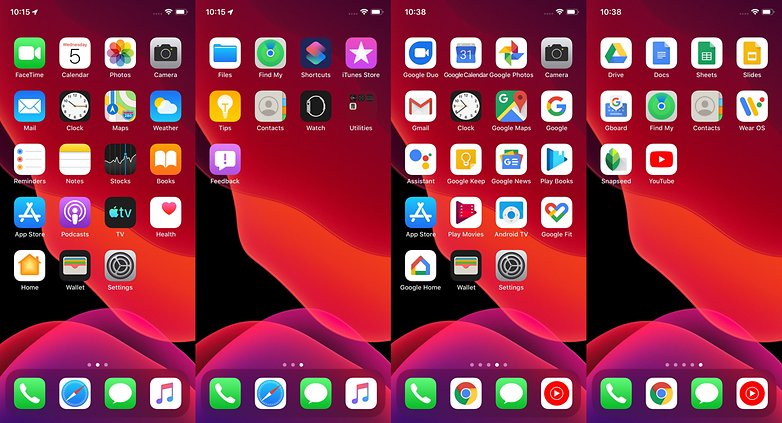
Cambiar las aplicaciones predeterminadas en iOS
Desafortunadamente, no es posible cambiar las aplicaciones por defecto en iOS. Si haces clic en un enlace, Safari se abrirá automáticamente, si tocas un enlace a una dirección, Apple Maps se abrirá y así sucesivamente. Sin embargo, las aplicaciones de Google hacen un gran trabajo al crear su propio pequeño ecosistema dentro de iOS. De hecho, es posible que al hacer clic en un enlace de Gmail se abra Chrome, por ejemplo, y esto se aplica a muchas de las aplicaciones de Google Apps. Aquí está cómo hacerlo:
- Abre Gmail
- En el menú lateral, entra en el menú Configuración
- Ve a la opción Default App (Aplicación predeterminada) y selecciona tus favoritas.
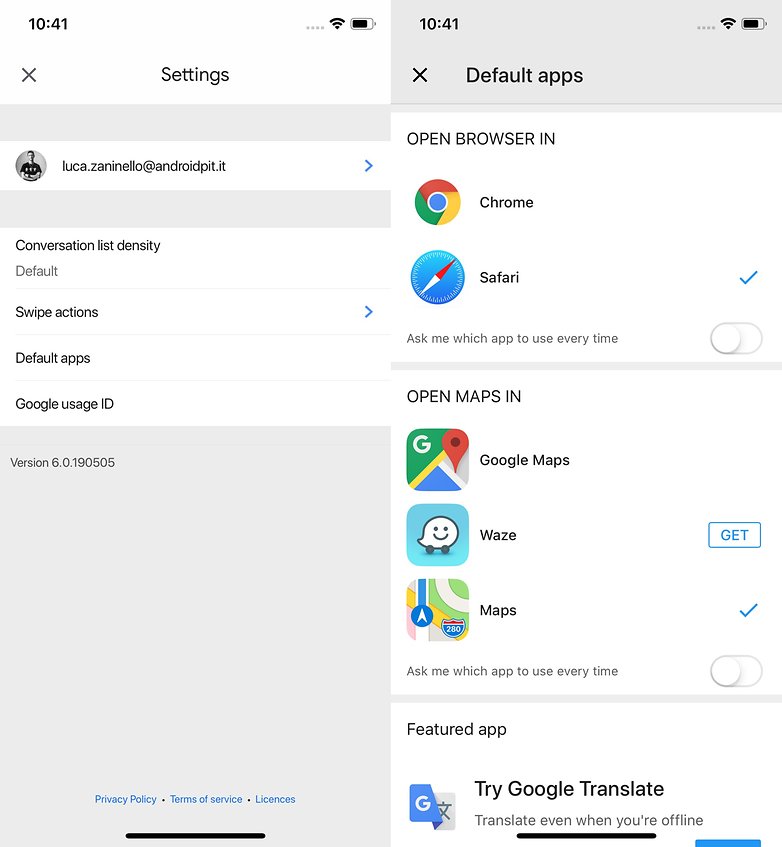
Reemplazar el teclado por Gboard
Durante el reciente WWDC 2019, Apple anunció el iOS 13 y muchas noticias sobre su sistema operativo. Una de ellas es una actualización del teclado por defecto que ahora soporta la entrada de texto deslizando las distintas teclas con el dedo sin tener que tocar cada una de las letras. Nosotros, como buenos fans de Google, sabemos que Gboard siempre ha apoyado este método de inserción en iOS y por eso decidimos confiar en este teclado de terceros.
- Abre la App Store
- En la sección de búsqueda, escribe "Gboard" e instala la aplicación
- Ve a Ajustes>General>Teclados>Teclados (no es un duplicado, a Apple no le gusta la configuración ordenada).
- Selecciona Agregar teclado y luego Gboard
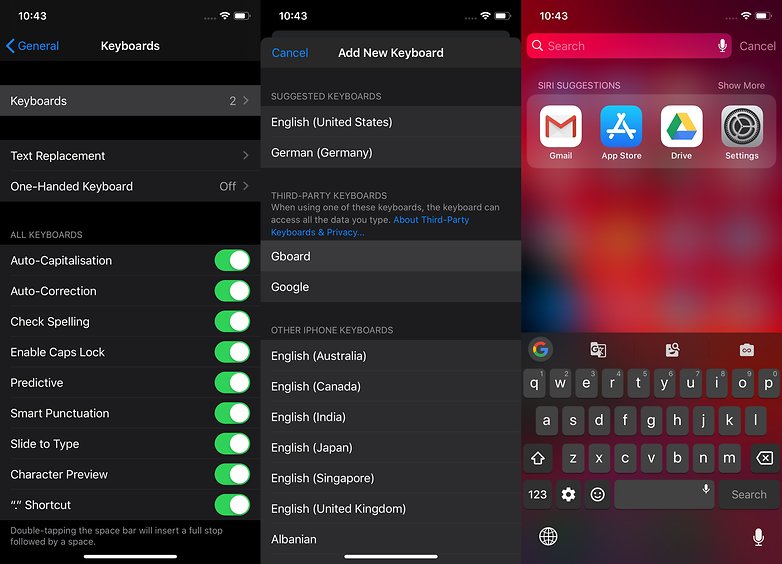
Adiós Siri, bienvenido Google Assistant
El último obstáculo a superar es la presencia de Siri, el asistente de voz de Apple. ¿Cómo sustituir Siri con Google Assistant? Simple, ¡gracias a los atajos! De hecho es posible asegurarse de que en la apertura de Siri, diciendo la palabra "Hey, Google" se abre el asistente de voz del gigante de Mountain View.
Sólo tienes que descargar la aplicación dedicada a los Asistentes desde el App Store y la primera vez que la abras te sugerimos que añadas este atajo a Siri. Incluso puedes personalizar la frase de activación en la aplicación Atajos de Apple.
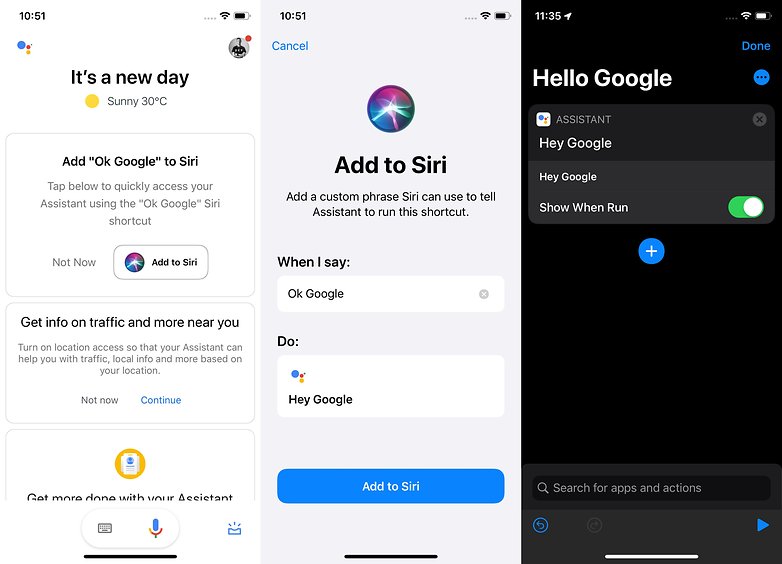
Eliminar las aplicaciones de Apple que ya no necesites
Es posible que no todos los propietarios de iPhone lo sepan, pero puedes eliminar la mayoría de las aplicaciones de Apple preinstaladas. A diferencia de muchos fabricantes de Android, Apple no obliga a los usuarios a mantener todas sus aplicaciones dentro de sus teléfonos, incluso si no se utilizan. Con la excepción de algunas aplicaciones que son necesarias para que el sistema funcione (como la App Store, Configuración y Fotos), las otras pueden ser eliminadas libremente sin causar ningún problema.
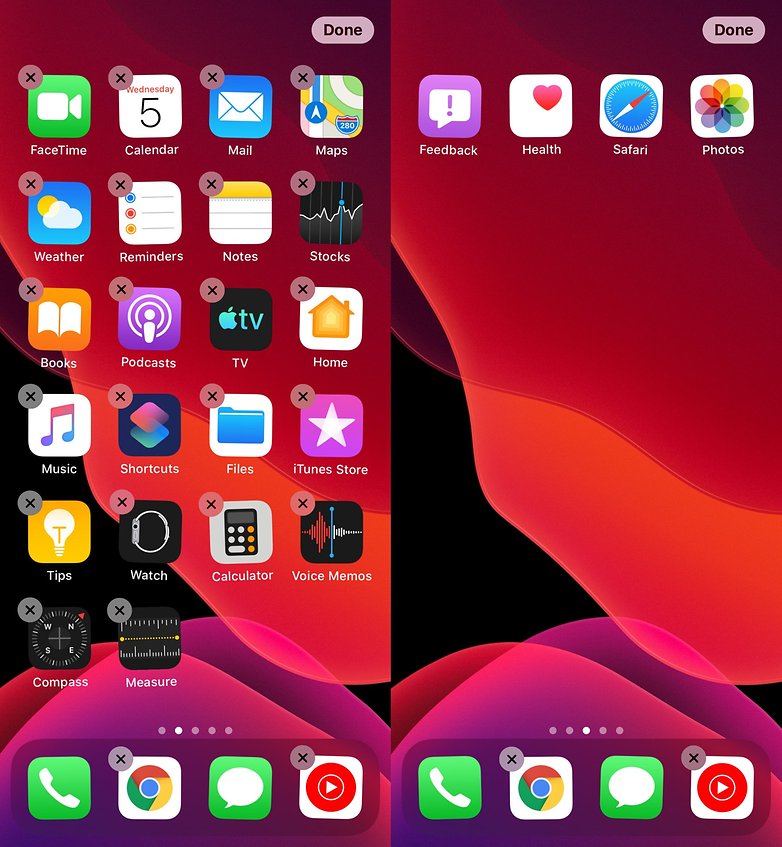
¿Tienes "googlificado" tu iPhone? Cuéntanos cómo te fue y qué piensas en los comentarios.








Muchas gracias de verdad, justo lo que estaba buscando hace días, pero, en este caso tengo un Xiaomi Redmi Note 6 Pro, un saludo y buen finde.